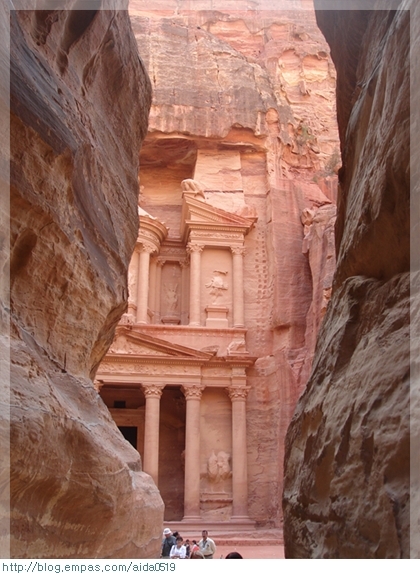티스토리 뷰
기존 코드에서 수정할때 Android 버전업 되어 클래스 등 지원이 안되는 경우가 있으면
gradle 에서 dependencies 등에서 버전을 맞게 수정해야 하는데 최신정보가 없어 수정이 어려운 문제가 있으므로
차라리 최신버전으로 새 프로젝트를 만들어 코드를 옮기는게 편하다.
<기본 설정>
1. Android Studio 를 안드로이드 홈페이지에서 다운받아 설치한다. (https://developer.android.com/studio)
2. Tools / ADK Manager 메뉴에서 최신버전의 API Lebel 을 선택하고 설치한다. (가상 스마트폰을 만듬)

3. SDK Tools 탭에서 Android SDK Build-Tools, Android Emulator, Android SDK Platform-Tools, Google Play service, Intel x86 Emulator Acelator(HAXM Installer) 를 선택해서 설치한다.
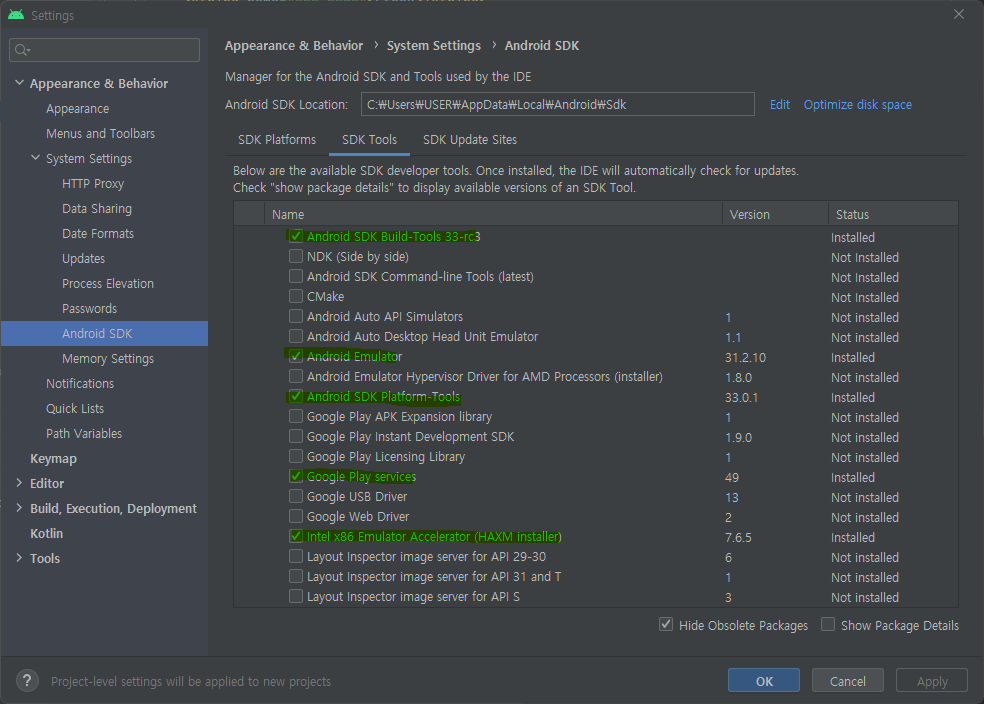
4. Tool/Device Manager 에서 Create device 클릭해서 Pixel2 를 선택하고 Next 클릭한다.

5. API Level 이 가장 높은 S, x86_64 를 선택하고 Download 를 클릭하면 이미지를 설치하고 Next 클릭한다.

6. AVD Name 을 그대로 쓰던가 적한 이름으로 변경하고 Finish 를 클릭한다.

별도로 JDK 설치는 불필요한듯 하다.
<코드 관련 설정>
1. 새 프로젝트에서 Empty Activity 를 선택하고 Next 클릭.

2. Stock 이름(대문자로 시작해야 함)으로 Language 는 java 선택, Minimum SDK 는 기본값인 API 21 를 그대로 사용해서 Finish 클릭하면 기본 프로젝트 코드가 만들어 진다.

3. 메뉴에서 Run/Run 'app' 을 클릭해서 정상적으로 실행되는지 확인한다.

4. 문제가 있는 원본의 import 부분을 새 프로젝트에 복사한다.
5. 문제가 있는 원본의 MainActivity.java 코드에서 OnCreate() 이전에 있는 코드를 복사해서 새 프로젝트에 복사한다.
6. 문제가 있는 원본의 MainActivity.java 코드에서 OnCreate() 이후에 있는 코드를 복사해서 새 프로젝트에 복사한다.
7. 문제가 있는 원본의 AndroidManifest.xml 에서 <uses-permission android:name="android.permission.INTERNET"/> 를 복사해서 새 프로젝트의 AndroidMenifest.xml 에서 <application> 위에 붙여넣는다.

8. Android studio 편집기에서 구 프로젝트의 res/layout 안에 있는 accountmanager.xml, activity_company_list.xml, activity_stock.xml 을 새 프로젝트의 res/layout 에 복사한다. ( 폴더에서 파일을 복사하는게 아님)

9. OnCreate() 에서 R.layout.activity_stock 으로 수정한다.

10. Android studio 편집기에서 구 프로젝트의 menu 를 새 프로젝트의 res 에 복사한다.

11. 구 프로젝트의 res/values/string.xml 파일 안에서
<string name="action_settings">Settings</string>
<string name="title_activity_company_list">종목목록</string>
위 2개를 새 프로젝트의 res/values/string.xml 에 복사한다.

12. 메뉴에서 File/Sync Project with Gradle Files 선택한다.

13. 다시 실행해서 정장적으로 실행되는지 확인한다.
(서버 PC에 Stock 이 9999 포트로 실행되어 있어야 한다)
14. MainActivity.java 에서 문제되는 코드를 수정하면 된다.